koboが応答しない、または死亡問題の白い画面でスタックする問題を修正する方法
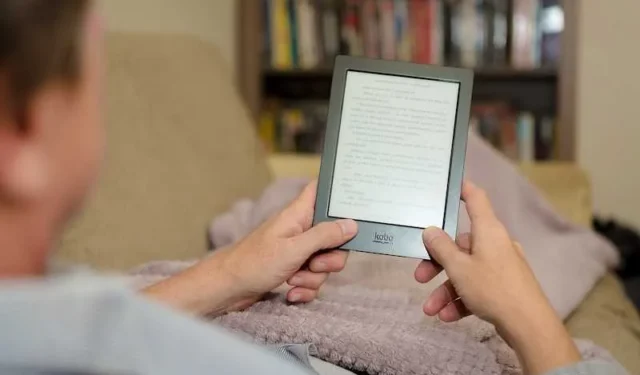
クリスマスが近づいている今、kobo のような電子書籍リーダーは、あなたのホリデーをさらに特別なものにしてくれる、まさに贈り物のようなものです。最も人気のあるベストセラー、マンガ、グラフィック ノベル、さらには自費出版の電子書籍までを含む豊富なライブラリのおかげで、Kobo デバイスで無限の楽しみとエンターテイメントを楽しむことができます。
残念なことに、最高の贈り物でさえもたじろぎ、一部の Kobo ユーザーにとって、デバイスが反応しなかったり、死のような恐ろしい白い画面で立ち往生したりすると、まったくがっかりしてしまいます。
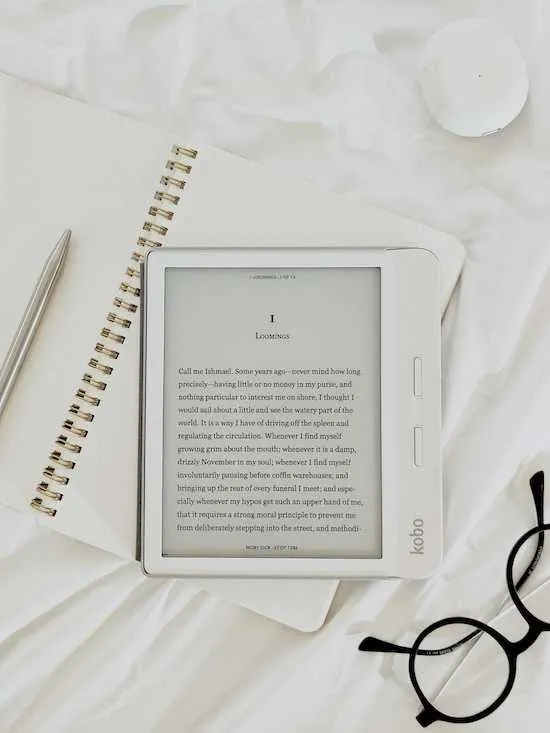
koboが応答しない、または白い画面でスタックする問題をトラブルシューティングする方法
すでに kobo を持っている場合でも、クリスマスの欲しいものリストの 1 つである場合でも、死の白い画面の問題に直面した場合に備えて、知っておきたい解決策をいくつか紹介します。
kobo eReader デバイスを充電する
当然のことのように聞こえるかもしれませんが、電子書籍リーダーのバッテリーがすでに消耗しているために、電子書籍リーダーが応答しなくなっている可能性があります。この場合、電子書籍リーダーを 1 時間ほど充電するのが最善の方法です。
kobo eReaderを強制的にシャットダウンする
kobo が白い画面で固まった場合、または反応しない場合は、電源ボタンを約 15 秒間押し続けてデバイスの電源をオフにしてみてください。もう一度電源を入れて、問題が解消されたかどうかを確認してください。
Kobo eReader で基本的なリセットを実行する
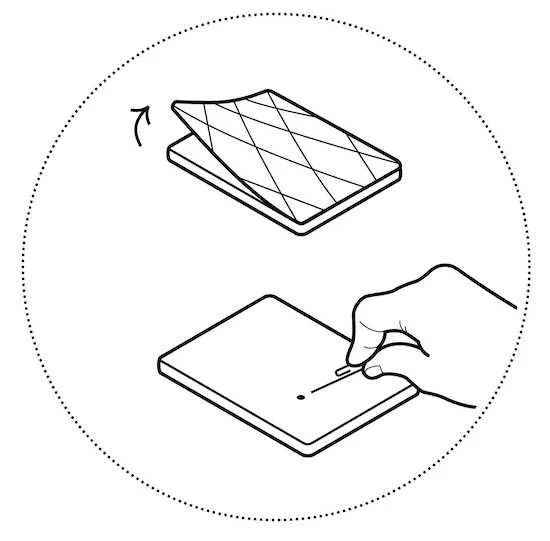
kobo のリセット ボタンをそっと押して基本的なリセットを実行し、問題を解決することもできます。
- デバイス上の小さなリセット穴を探してください。
- この穴の位置は、お持ちの kobo モデルによって異なることに注意してください。
- ペーパークリップを用意して広げ、先端を小さな穴に滑り込ませます。
- 軽く押して、カチッと音がするまで待ちます。
- この後、電子書籍リーダーが再起動されます。
kobo eReader デバイスの電源を切る
- koboの電源スイッチを右にスライドさせます。
- これを 15 秒間押し続けてから放します。このアクションにより、デバイスの電源が強制的にオフになります。
- 電子書籍リーダーの電源が切れたら、電源スイッチをもう一度右にスライドさせて戻します。
- スイッチ近くの青または緑のライトが点灯するまでこれを押し続けます。
- 青または緑のライトが表示された瞬間にスイッチを放してください。
- kobo デバイスの電源がオンになり、再び意図したとおりに機能するはずです。
Kobo eReader デバイスのホームボタンを押します。
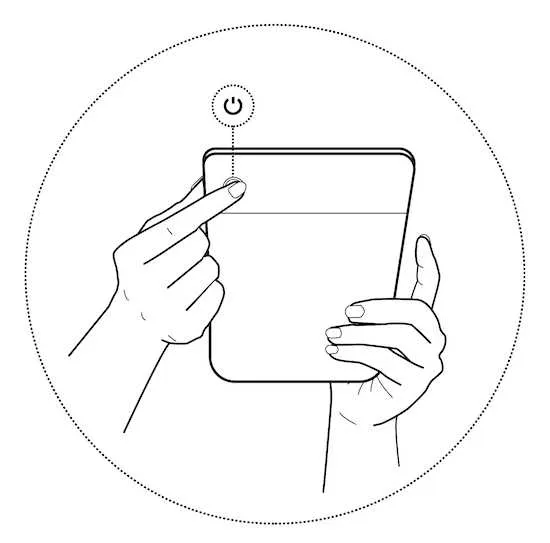
タッチ スクリーンの下にホーム ボタンがある kobo Touch の場合のように、kobo リーダーに追加のボタンがある場合は、このボタンを押してデバイスが今度は応答するかどうかを確認します。
kobo のような電子書籍リーダーは、人々がお気に入りの電子書籍、小説、その他の読み物を楽しんだり消費したりする方法を完全に変えました。ただし、Kobo を所有している場合、常にシームレスに機能するとは限りません。
kobo が応答しない場合、または迷惑な白い画面が表示されたままになっている場合は、上記の手順で問題を解決できる可能性があります。これらを試してみて、読書を楽しんでください。


コメントを残す